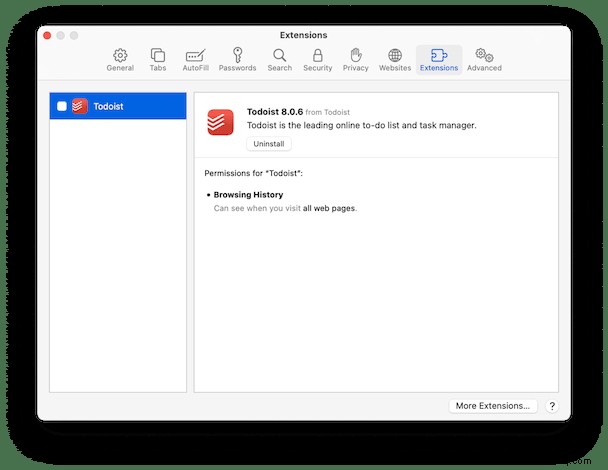
Safari ist der beliebteste Browser auf dem Mac, vor allem, weil er von Apple hergestellt und installiert wird, wenn Sie Ihren Mac kaufen oder eine neue Version von macOS installieren. Es ist auch als Standardbrowser festgelegt, sodass beim Klicken auf einen Link in einer E-Mail beispielsweise die Webseite in Safari geöffnet wird.
Wie in Chrome und Firefox können Sie in Safari Erweiterungen installieren, um zusätzliche Funktionen hinzuzufügen. Wenn Sie beispielsweise einen Passwort-Manager verwenden, können Sie eine Erweiterung installieren, die Ihren Benutzernamen und Ihr Passwort auf bestimmten Websites automatisch ausfüllt. Oder Sie können eine Erweiterung hinzufügen, die eine Webseite für eine Lesezeichen- oder Notizen-App aufruft.
Wie bei Erweiterungen in anderen Browsern können Safari-Erweiterungen jedoch problematisch sein. Veraltete Erweiterungen können beispielsweise dazu führen, dass Safari langsamer läuft. Aber noch schlimmer ist, dass diese Browsererweiterungen eine beliebte Methode für Hacker sind, Malware auf Ihren Mac herunterzuladen. Es ist normalerweise als legitime Erweiterung getarnt, aber sobald Sie es installiert haben, zeigt es Werbung an oder stiehlt Ihre Daten. Glücklicherweise ist es nicht schwierig, Erweiterungen in Safari loszuwerden. Es gibt eine Reihe von Möglichkeiten, dies zu tun, und wir werden sie in diesem Artikel behandeln.
Tipp:Wenn Sie befürchten, dass Sie möglicherweise bereits Malware über eine Erweiterung oder eine andere Methode heruntergeladen haben, kann CleanMyMac X Ihren Mac scannen und überprüfen. Alles, was Sie tun müssen, ist CleanMyMac X herunterzuladen und zu installieren und dann auf das Malware-Dienstprogramm zu klicken. Es scannt dann Ihren Mac und teilt Ihnen mit, ob es Malware findet. Wenn dies der Fall ist, wird angeboten, es für Sie zu entfernen.
So entfernen Sie Erweiterungen in Safari
1. Starten Sie Safari> Safari-Menü> Einstellungen.
2. Wählen Sie den Bereich Erweiterungen aus.
3. Um eine Erweiterung zu deaktivieren, aber installiert zu lassen, deaktivieren Sie das Kontrollkästchen neben ihrem Namen. Um eine Erweiterung vollständig zu löschen, klicken Sie darauf und wählen Sie dann im Hauptfenster Deinstallieren.
4. Wiederholen Sie die Schritte 4 und 5 für jede Erweiterung, die Sie entfernen möchten.
5. Einstellungen schließen.
So entfernen Sie Erweiterungen aus Safari mit dem Finder
Safari-Erweiterungen werden in Ihrem Benutzerbibliotheksordner gespeichert. Sie können darauf zugreifen, indem Sie im Finder auf Ihren Benutzernamen klicken und dann den Bibliotheksordner auswählen. Wenn Sie es nicht sehen können, klicken Sie im Finder auf das Menü „Gehe zu“ und wählen Sie „Gehe zum Ordner“. Geben Sie dann in das Textfeld „~/Library“ ein. Der Library-Ordner wird nun im Finder geöffnet.
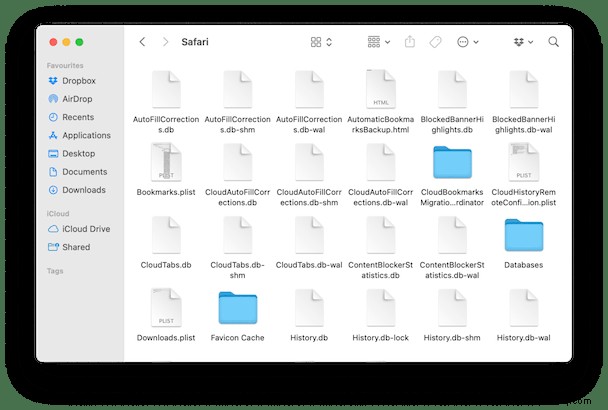
1. Öffnen Sie den Library-Ordner wie oben beschrieben.
2. Öffnen Sie den Safari-Ordner.
3. Doppelklicken Sie auf Erweiterungen.
4. Sie werden feststellen, dass Erweiterungen in Safari im Gegensatz zu anderen Browsern aussagekräftige Namen haben, die sie leicht zu identifizieren machen. Ziehen Sie die Erweiterung, die Sie entfernen möchten, in den Papierkorb.
5. Leeren Sie den Papierkorb.
So deinstallieren Sie Safari-Erweiterungen mit CleanMyMac X
Wenn Ihnen alle oben genannten Schritte zu viel Aufwand erscheinen, gibt es eine andere Möglichkeit, Erweiterungen in Safari zu entfernen, nämlich CleanMyMac X.
1. Laden Sie CleanMyMac X herunter und installieren Sie es.
2. Starten Sie CleanMyMac X.
3. Wählen Sie das Erweiterungsdienstprogramm.
4. Wählen Sie im Hauptfenster Safari. Klicken Sie auf die Erweiterungen, die Sie löschen möchten, und drücken Sie auf Entfernen.
6. Wenn eine Erweiterung, die Sie entfernen möchten, ausgegraut ist, drücken Sie das „i“ daneben, um zu erfahren, wie Sie sie entfernen können.
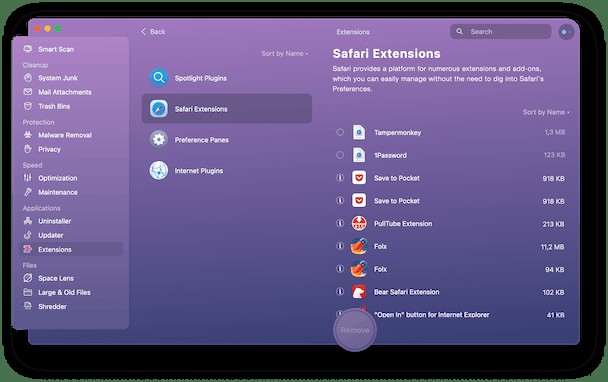
So entfernen Sie Malware mit CleanMyMac X
Wie oben erwähnt, kann CleanMyMac X Malware erkennen und scannen, die bereits auf Ihren Mac heruntergeladen wurde. Wenn Sie eine Erweiterung gefunden haben, die Sie für verdächtig halten, sollten Sie sie mit CleanMyMac X scannen und entfernen. So geht's.
1. Starten Sie CleanMyMac X.
2. Wählen Sie in der Seitenleiste das Malware-Tool aus.
3. Drücken Sie die Scan-Taste.
4. Wenn keine Malware gefunden wurde, teilt Ihnen CleanMyMac dies mit und Sie sehen ein grünes Häkchen. Wenn es etwas gefunden hat, haben Sie zwei Möglichkeiten:Sie können es sofort loswerden, indem Sie auf Säubern drücken, oder Sie können zu einer Detailseite gehen und mehr darüber lesen, was es gefunden hat.
Scannen Sie Ihren Mac nicht nur einmal auf Malware und vergessen Sie es dann. Die Bedrohung durch Viren, Adware, Ransomware und anderen bösartigen Code ist allgegenwärtig. Die Malware-Datenbank von CleanMyMac X wird regelmäßig aktualisiert, sodass Sie sicher sein können, dass sie immer über die neuesten Bedrohungen informiert ist. Scannen Sie Ihren Mac einmal im Monat, es dauert nur wenige Minuten und ist eine gute Möglichkeit, ihn zu schützen.
Malware bedroht Ihren Mac unter anderem durch den Diebstahl Ihrer privaten Daten. Es ist jedoch nicht nur Malware, die vertrauliche Informationen über Sie preisgeben kann. Dateien, die von Ihrem Browser rechtmäßig heruntergeladen und gespeichert werden, können auch Ihre Privatsphäre und Sicherheit gefährden. Zu diesen Dateien gehören solche, die AutoFill-Daten, Ihren Browserverlauf, Cookies und andere Cache-Dateien speichern. Sie können CleanMyMac X verwenden, um diese beiden zu entfernen, indem Sie das Datenschutzmodul verwenden.
Das Löschen von Erweiterungen in Safari ist sehr einfach. Sie können dies auf der Registerkarte Erweiterungen in den Safari-Einstellungen tun oder indem Sie die Dateien im Finder aufspüren. Der einfachste Weg, Safari-Erweiterungen loszuwerden, ist jedoch die Verwendung von CleanMyMac X. Dort können Sie alle gewünschten Erweiterungen auf einmal auswählen und löschen. Gleichzeitig können Sie Erweiterungen von anderen Browsern wie Google Chrome und Firefox entfernen.